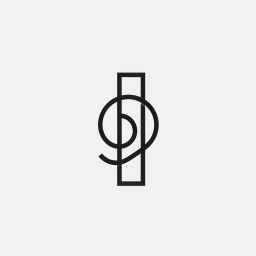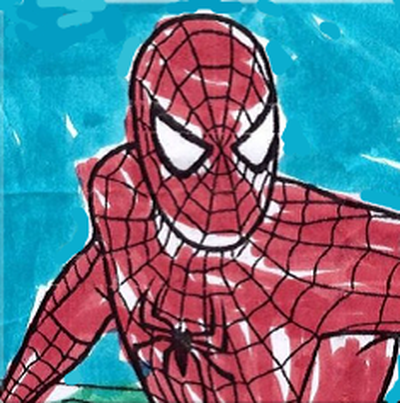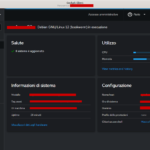|
Come Installare Docker e Docker Compose su Ubuntu 24.04
Docker è una piattaforma software che consente di creare, distribuire e gestire applicazioni all’interno di contenitori leggeri e isolati.

Introduzione
Docker è una piattaforma software che consente di creare, distribuire e gestire applicazioni all’interno di contenitori leggeri e isolati. Docker Compose è uno strumento che facilita la gestione di applicazioni multi-contenitore. Questa guida passo passo ti mostrerà come installare Docker e Docker Compose su Ubuntu Server 22.04 utilizzando la shell testuale.
Prerequisiti
- Accesso SSH a un server Ubuntu 22.04 LTS
- Account di root o utente con privilegi sudo
- Minima conoscenza della shell
Passo 1: Aggiornare i Pacchetti di Sistema
Prima di installare Docker, è importante aggiornare i pacchetti di sistema per assicurarsi che tutto sia aggiornato:
sudo apt update -y
sudo apt upgrade -yPasso 2: Installare le Dipendenze Richieste
Docker richiede alcune dipendenze per funzionare correttamente. Installale con il comando seguente:
sudo apt install apt-transport-https ca-certificates curl gnupg lsb-release -yPasso 3: Aggiungere la Chiave GPG di Docker
Aggiungi la chiave GPG ufficiale di Docker al sistema per verificare i pacchetti scaricati:
curl -fsSL https://download.docker.com/linux/ubuntu/gpg | sudo gpg --dearmor -o /usr/share/keyrings/docker-archive-keyring.gpgPasso 4: Aggiungere il Repository Docker
Aggiungi il repository Docker alle origini del sistema:
echo "deb [arch=$(dpkg --print-architecture) signed-by=/usr/share/keyrings/docker-archive-keyring.gpg] https://download.docker.com/linux/ubuntu $(lsb_release -cs) stable" | sudo tee /etc/apt/sources.list.d/docker.list > /dev/nullCome con il comando precedente, la sua esecuzione non produce alcun output.
Successivamente, aggiorna l’elenco dei pacchetti:
sudo apt update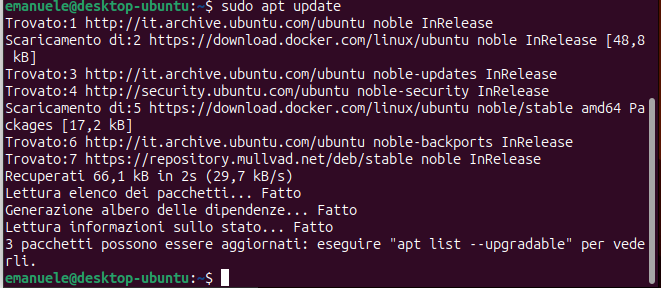
Passo 5: Installare Docker su Ubuntu 24.04
Dopo aver aggiornato l’indice dei pacchetti, per installare l’ultima versione aggiornata di Docker su Ubuntu, esegui il comando seguente:
sudo apt install docker-ce docker-ce-cli containerd.io docker-buildx-plugin docker-compose-plugin -yIl comando ha installato i seguenti componenti Docker:
- docker-ce: Il motore Docker.
- docker-ce-cli: Uno strumento da riga di comando che ti consente di interagire con il demone Docker.
- containerd.io: Un runtime del contenitore che gestisce il ciclo di vita del contenitore.
- docker-buildx-plugin: Un plug-in CLI che estende la Docker build con molte nuove funzionalità.
- docker-compose-plugin: Un plug-in di gestione della configurazione per orchestrare la creazione e la gestione dei contenitori Docker tramite file di composizione.
Ora Docker dovrebbe essere installato, il servizio è stato avviato e abilitato per l’avvio automatico all’avvio.
Puoi controllare lo stato del servizio Docker utilizzando il comando:
sudo systemctl is-active dockerPasso 6: Aggiungere l’Utente Locale al Gruppo Docker
Tuttavia, solo root e gli utenti con privilegi sudo possono eseguire i comandi Docker per impostazione predefinita. In altre parole, se provi a eseguire il comando docker senza prefissarlo con sudo, riceverai un messaggio di errore.
Per evitare di dover usare sudo ogni volta che si esegue un comando Docker, aggiungi l’utente locale al gruppo Docker:
sudo usermod -aG docker $USERNel comando sopra, ${USER} è una variabile di ambiente che contiene il tuo nome utente. Per richiedere la nuova appartenenza al gruppo, riavvia il tuo sistema Ubuntu. Sarai quindi in grado di eseguire i comandi docker senza doverli prefissare con sudo.
Passo 7: Verificare l’Installazione
Verifica che Docker e Docker Compose plugin sono installati correttamente e eseguendo i seguenti comandi:
docker --version
docker compose versionFinalmente hai installato con successo Docker e docker Compose plugin su Ubuntu 24.04
Conclusione
Docker è uno strumento potente che può migliorare significativamente la tua capacità di gestire e distribuire applicazioni in modo leggero ed efficiente. Seguendo i passaggi descritti in questo breve articolo, dovresti avere un’installazione Docker funzionante sul tuo sistema Ubuntu. Se hai bisogno di ulteriori informazioni, puoi consultare la documentazione ufficiale di Docker